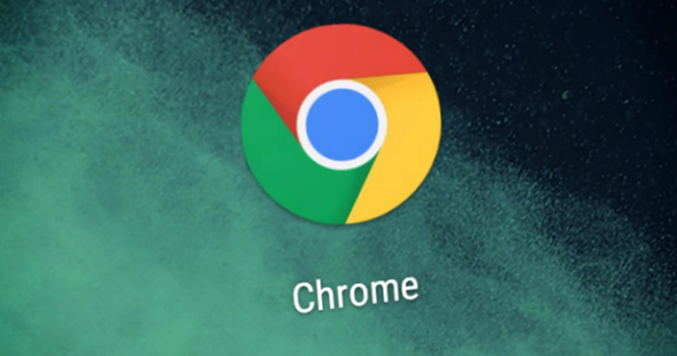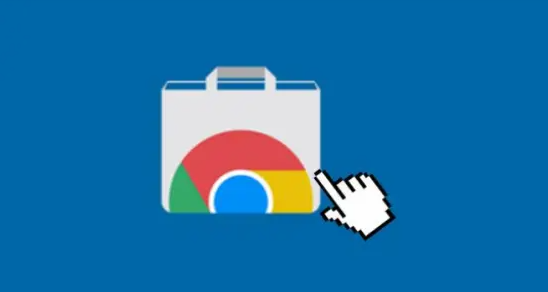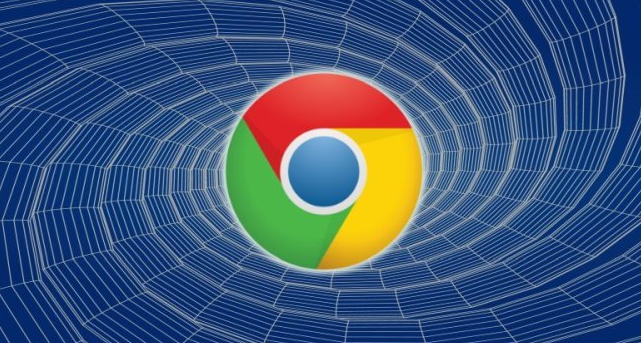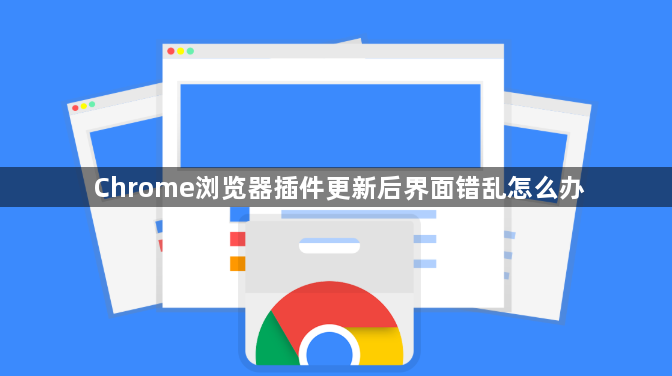
1. 清理缓存:当浏览器缓存未正确更新时,可能导致页面显示旧的缓存内容,造成错位现象。可以通过点击浏览器右上角的三个点,选择“更多工具”,然后点击“清除浏览数据”,在弹出的窗口中选择需要清除的缓存数据类型,如图片、文件、Cookie等,并选择合适的时间范围,最后点击“清除数据”按钮。
2. 检查插件设置:在Chrome浏览器中,点击右上角的三个点,选择“更多工具”,然后点击“扩展程序”。在扩展程序页面中,找到导致界面错乱的插件,点击插件下方的“设置”按钮(如果有的话),检查插件的设置是否正确。有时候插件的更新可能会重置某些设置,或者新的设置选项可能与之前的配置产生冲突。可以尝试将插件的设置恢复到默认值,或者根据需要进行重新配置。
3. 禁用GPU加速:如果电脑的显卡性能较差,可以尝试禁用GPU加速。在Chrome的设置中选择“高级”-“系统”,取消勾选“使用硬件加速模式(如果可用)”。不过这种方法可能会使浏览器在某些情况下的性能有所下降。
4. 启用平滑滚动:在浏览器地址栏中输入“chrome://flags/enable-smooth-scrolling”,将“Smooth Scrolling”设置为“Enabled”,重启浏览器后可使页面滚动更流畅,有时能改善因页面滚动不顺畅而看起来的错乱感。
5. 安装Set Character Encoding扩展程序:如果网页排版错乱,可以尝试通过安装Chrome应用商店中的Set Character Encoding扩展程序来解决。安装后,刷新排版错乱的页面即可。